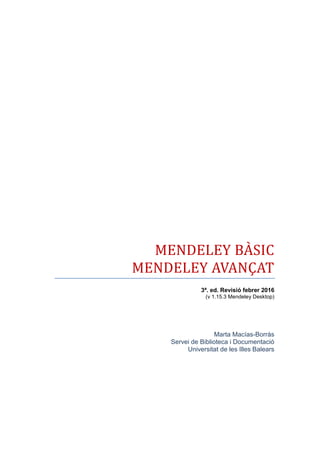
Mendeley bàsic avançat.2016
- 1. 3ª. ed. Revisió febrer 2016 (v 1.15.3 Mendeley Desktop) Marta Macías-Borràs Servei de Biblioteca i Documentació Universitat de les Illes Balears
- 2. Servei de Biblioteca i Documentació UIB. Marta Macías 2 1. QUÈ ÉS MENDELEY................................................................................................................ 3 2. COM TREBALLAR AMB MENDELEY ..................................................................................... 3 3. CREA’T UN COMPTE .............................................................................................................. 3 Passes per crear-te un compte.............................................................................................. 4 Si ja tens compte a Mendeley i vols passar-te a Mendeley MIE .......................................... 7 4. ACCEDEIX A MENDELEY......................................................................................................... 7 5. SINCRONITZAR MENDELEY DESKTOP I MENDELEY WEB....................................................... 7 6. MENDELEY DESKTOP............................................................................................................... Descarregar i instal·lar Mendeley Desktop ............................................................................. Una mirada a Mendeley Desktop........................................................................................ 10 7. MENDELEY WEB .................................................................................................................. 12 Una mirada a Mendeley Web ............................................................................................. 12 8. ENTRADA DE REFERÈNCIES/DOCUMENTS .......................................................................... 18 Des d’arxiu pdf .................................................................................................................... 18 Carpeta Watch Folder ......................................................................................................... 19 Importa amb Web Importer (Mendeley Web).................................................................... 20 Fitxers en format .RIS.......................................................................................................... 27 Des de Papers (Mendeley Web), Literature Search o Mendeley Suggest (Desktop).......... 29 Add File (Mendeley Web/Mendeley Desktop).................................................................... 30 Entrada manual (Mendeley Web/Mendeley Desktop)....................................................... 31 Des d’altres gestors bibliogràfics o altres serveis ............................................................... 34 Des d’un compte de Mendeley a un altre........................................................................... 34 9. CERCAR................................................................................................................................ 36 10. CREAR CARPETES I ORGANITZAR LA INFORMACIÓ......................................................... 38 11. EDITAR REFERÈNCIES....................................................................................................... 44 12. PER FER UNA BIBLIOGRAFIA............................................................................................ 48 13. PAPERS ............................................................................................................................ 60 14. ELS GRUPS A MENDELEY ................................................................................................. 65 15. EL TEU PERFIL .................................................................................................................. 73 16. PEOPLE ............................................................................................................................ 78 17. PER TANCAR LA SESSIÓ ................................................................................................... 80 18. BIBLIOGRAFIA.................................................................................................................. 81
- 3. Servei de Biblioteca i Documentació UIB. Marta Macías 3 1. QUÈ ÉS MENDELEY Mendeley és una eina que integra un gestor de referències bibliogràfiques, una base de dades col·laborativa de literatura científica i una xarxa social acadèmica. Et permet organitzar la teva informació bibliogràfica i la teva recerca, generar bibliografies de manera automàtica, trobar documents rellevants de la teva àrea d‟interés i importar documents d‟altres plataformes, i col·laborar amb altres usuaris en línea. 2. COM TREBALLAR AMB MENDELEY Mendeley combina una plataforma de treball en local (Mendeley Desktop) amb una plataforma web (Mendeley Web) que cal sincronitzar. Per utilitzar Mendeley és imprescindible: – Crear-te un compte – Instal·lar al teu ordinador: o Mendeley Desktop o El complement Web Importer (Save to Mendeley) en els favorits del navegador o El plugin de MS Word o Libre Office per poder fer la bibliografia Ara t‟expliquem com fer-ho! 3. CREA’T UN COMPTE Accedeix a Mendeley identificant-te com a membre de la comunitat UIB (utilitza la teva adreça electrònica uib.cat, uib.es, uib.eu). Emplena tots els camps. Utilitza les prestacions de l’accés institucional UIB (Institutional Edition - MIE): – La teva biblioteca personal de fins a 5GB. – Emmagatzematge per a grups d‟investigació il·limitat. – Grups privats de fins a 25 persones a cada grup. I nombre de grups privats il·limitats. – Mendeley Suggest a Mendeley Desktop, et recomana articles a partir de la teva biblioteca personal. (*) Si no tens mail de la UIB dona‟t d‟alta amb el teu mail personal. En aquest cas la capacitat del compte és de 2GB. A més, pots crear un grup públic, i un grup privat de fins a 3 membres. – NOU!
- 4. Servei de Biblioteca i Documentació UIB. Marta Macías 4 Passes per crear-te un compte En aquest punt cal anar al correu electrònic per tal de confirmar el missatge que hauràs rebut per tenir accés al Mendeley institucional (MIE). Emplena tots els camps d‟informació Identifica‟t com a membre de la UIB – NOU! IMPORTANT!!
- 5. Servei de Biblioteca i Documentació UIB. Marta Macías 5 Per completar el registre institucional cal anar a l‟opció Groups i cercar la Universitat de les Illes Balears. En verificar el mail ja entres directament al teu compte – NOU!
- 6. Servei de Biblioteca i Documentació UIB. Marta Macías 6 Entra-hi, i afegeix-te al grup (Join this group) Introdueix el teu correu. A partir d‟aquest moment ja pots gaudir dels avantatges de la versió institucional de Mendeley (MIE). – NOU! IMPORTANT!!
- 7. Servei de Biblioteca i Documentació UIB. Marta Macías 7 Si ja tens compte a Mendeley i vols passar-te a Mendeley MIE Si ja tens compte a Mendeley però estàs donat d‟alta amb un mail que no és el de la UIB (i disposes de mail institucional) accedeix a Mendeley (Sign in), identifica‟t a través del compte no-institucional, i segueix les passes descrites a l‟apartat anterior per tal d‟afegir-te al grup Universitat de les Illes Balears. En afegir-te al grup et demana un que introdueixis un compte institucional. Posa el teu, i d‟aquesta manera queden vinculats ambdos correus en el teu compte . 4. ACCEDEIX A MENDELEY 5. SINCRONITZAR MENDELEY DESKTOP I MENDELEY WEB Moltes de les tasques es poden fer indistintament des de qualsevol de les dues plataformes, però pel que fa a la gestió de les teves referències, Mendeley Desktop ofereix més prestacions. Mendeley Desktop és l‟eina local vinculada a l‟ordinador o dispositiu, pensada per a gestionar les referències, citar i visualitzar els PDF. Es pot instal·lar a tots els ordinadors que vulguis. És compatible amb Windows, Mac i Linux. Mendeley Web és la versió web pensada per a contactar amb altres investigadors, crear grups de treball, i consultar la base de dades col·laborativa de literatura científica. CAL SINCRONITZAR per veure les referències a les dues plataformes!! La primera vegada que accedeixes a Mendeley és per crear-te un compte. Les següents vegades accedeix a Mendeley identificant-te amb les teves dades, a través de l‟opció Sign in. – NOU!
- 8. Servei de Biblioteca i Documentació UIB. Marta Macías 8 La sincronització sols es pot fer des de Mendeley Desktop, clicant en el botó Sync. Pots sincronitzar tota la base de dades, o seleccionar una o més carpetes des de l‟opció Edit Settings. En el moment que sincronitzes, Mendeley cerca quina plataforma (Desktop o Web) té les dades més recents, i són aquestes les que manté. La sincronització també la fa el programari per defecte en el moment en que t‟identifiques a Mendeley Desktop. 6. MENDELEY DESKTOP Mendeley Desktop és la plataforma de treball en local de Mendeley vinculada a l‟ordinador o dispositiu, complementària a Mendeley Web. Es pot instal·lar a tots els ordinadors que vulguis. És compatible amb Windows, Mac i Linux. Mendeley Desktop és l‟eina pensada més per a gestionar les referències de la meva base de dades personal, citar i visualitzar els pdf. Descarregar i instal·lar Mendeley Desktop – Davalla‟t el programari seguint l‟enllaç http://www.mendeley.com/download-mendeley-desktop/ – O des de Mendeley Web, a la part inferior de qualsevol pantalla : Una vegada descarregat i instal·lat a l‟ordinador, l‟obres. – NOU!
- 9. Servei de Biblioteca i Documentació UIB. Marta Macías 9 Et dónes d‟alta amb les teves dades (del teu compte Mendeley). Ja pots començar a treballar!
- 10. Servei de Biblioteca i Documentació UIB. Marta Macías 10 Una mirada a Mendeley Desktop Mendeley Desktop estructura la pantalla en tres columnes: A l‟esquerra hi ha organitzades les col·lecions (amb carpetes, grups i filtres). A la part central hi ha el llistat de les referències i documents A la dreta hi ha la informació corresponent a cada referència. Què et permet fer? - Crear i organitzar la teva col·lecció de referències i documents. - Crear carpetes i subcarpetes per organitzar la teva base de dades personal. - Arrossegar fitxers en pdf a per introduir de manera immediata la referència bibliogràfica. - Compartir les teves referències i documents a través de grups i el perfil personal. - Subratllar i afegir notes als documents en pdf mentre els llegeixes i compartir-los de manera privada amb col·laboradors. - Cercar referències dins la teva biblioteca (My Library), en la documentació dels grups, i a la base de dades col·laborativa (Literature Search - Papers). - Consultar la teva biblioteca des de diferents dispositius sincronitzats. - … Les col·leccions i els grups La casella de cerca Dades bibliogràfiques de cada referència i anotacions El llistat de referències
- 11. Servei de Biblioteca i Documentació UIB. Marta Macías 11 Les carpetes (per defecte) de Mendeley: - All Documents: aquí hi és tot, tota la documentació de la teva biblioteca. - Recently Added: les darreres referències/documents afegits. - Recently Read: les darreres referències/documents llegits. - Favorites: les referències/documents marcats com a favorits. - My Publications: hi ha les publicacions de les que som l‟autor. - Needs Review: carpeta que apareix quan hi ha referències que necessiten ser revisades per estar incompletes (no hi ha suficient informació a les metadades). - Unsorted: carpeta que apareix quan hi ha referències que no estan a cap carpeta. És una alerta de Mendeley cap a l‟organització de la informació! - Trash: totes les referències que esborris hi van. No s‟esborren definitivament fins que seleccionis tot el que hi ha dins i li facis Delete Documents. També permet restaurar un document (Restore Documents) Tots els documents de la teva base de dades. Els darrers documents incorporats. No els esborris, s’esborraríen de la teva base de dades. La carpeta es crea quan entres documents i no els assignes una carpeta. En moure’ls a la carpeta corresponent desapareix aquesta. Per crear una nova carpeta. Les teves carpetes. Arrossega la referència per entrar- la. Afegeix les teves publicacions. Es crea si hi ha referències que cal revisar les dades bibliogràfiques. Els grups als que pertanys o segueixes, amb els seus documents. Filtres per a cercar informació dins la teva biblioteca. ATENCIÓ: aquesta visualització és molt útil per detectar si hi ha elements que han entrat a la nostra biblioteca que necessiten revisió (un autor en majúscula l’hem d’editar i canviar; l’ordre en que apareixen els elements; etc.). Entra referències manualmentent. Defineix una carpeta en el teu ordinador perquè cada pdf que hi guardis l’incorpori directament a la teva base de dades de Mendeley. Documents a la paperera.
- 12. Servei de Biblioteca i Documentació UIB. Marta Macías 12 7. MENDELEY WEB És la versió web pensada per a gestionar la bibliografia, contactar amb altres investigadors, crear grups de treball, i consultar la base de dades col·laborativa de literatura científica. Una mirada a Mendeley Web Mendeley Web organitza la informació a través de les pestanyes: - Feed on hi ha les novetats, l‟activitat dels meus contactes i grups. - Library per a la gestió de la meva base de dades, amb les referències i carpetes. - Suggest, proposa documents segons la meva disciplina i els darrers articles afegits a la meva base de dades. - Stats per veure les estadístiques de lectura, de cita i compartir de les meves publicacions - Groups, amb les dades dels meus grups i per cercar-ne més - Papers, la base de dades col·laborativa de Mendeley - People, amb les dades dels meus contactes i per cercar-ne més - Support, per cercar preguntes i dubtes sobre un tema determinat de Mendeley – NOU!
- 13. Servei de Biblioteca i Documentació UIB. Marta Macías 13 I a qualsevol pantalla, des de la lupa, desplega l‟opció de cerca a Papers, People, Groups i Support. Secció My Library: Les diferents opcions de feina les trobaras explicades a la guia, a la secció corresponent. Dades bibliogràfiques de cada referència El llistat de referències Les col·leccions i els grups Accés al perfil – NOU!
- 14. Servei de Biblioteca i Documentació UIB. Marta Macías 14 Secció Suggest Mendeley et suggereix documents (de Papers) en funció dels articles que tens a la teva base de dades, dels que són més populars dins la disciplina en la que estàs o els que marquen tendència, o del darrer que has incorporat. Pots navegar amb les fletxes per veure més articles. Per afegir-los tan sols has de fer Save reference, i s‟incorpora directament. – NOU!
- 15. Servei de Biblioteca i Documentació UIB. Marta Macías 15 També pots incorporar articles en .pdf pujant-los directament des del quadre de diàleg, o arrossegant-los. Secció Stats (en versió Beta) Per poder utilitzar aquesta opció cal tenir creat un perfil d‟autor a Scopus. Permet veure les estadístiques d‟ús, lectura, cita i vegades que ha estat compartit un treball nostre. Aquesta opció pretén ajudar a l‟investigador a entendre millor i avaluar l‟impacte de la seva obra publicada. – NOU!
- 16. Servei de Biblioteca i Documentació UIB. Marta Macías 16
- 17. Servei de Biblioteca i Documentació UIB. Marta Macías 17 Secció Groups Hi ha tota la informació referent als grups als quals pertanys (i en els que ets administrador o membre integrant) o els que segueixes. Consulta els apartats Papers, Goups i People per ampliar la informació. A PARTIR D‟AQUEST APARTAT, LES EXPLICACIONS ES REFEREIXEN A MENDELY DESKTOP. En referir-nos a MENDELEY WEB s‟especificarà.
- 18. Servei de Biblioteca i Documentació UIB. Marta Macías 18 8. ENTRADA DE REFERÈNCIES/DOCUMENTS Tens diverses opcions: Des d’arxiu pdf Arrossega un document en pdf que tinguis al teu ordinador (a l‟escriptori o dins una carpeta) a la teva base de dades. Arrossegues i deixes anar a la part central, a All Documents o situa‟l ja a la carpeta que li correspongui. Mendeley extraurà automàticament les metadades completant així les dades bibliogràfiques. També recupera les paraules clau i les referències citades. Revisa que la informació hagi entrat correctament. Com més científica/acadèmica és la revista menys problemes dóna en la identificació bibliogràfica. Si cal modificar la informació de qualsevol camp situa‟t en el camp i fes els canvis en el text. Una vegada afegit un document en pdf a la teva biblioteca (fent doble clic a damunt) pots llegir-lo utilitzant el visor (Mendeley’s PDF Viewer). Et permet: 1. Obrir-lo en una pestanya nova clicant sobre el fitxer. 2. Subratllar el text (Highlight) i afegir-hi notes (Note). 3. Emmagatzemar notes i anotacions a la pestanya de detalls de citació, per accedir- hi de manera ràpida. 4. Buscar en el text del document.
- 19. Servei de Biblioteca i Documentació UIB. Marta Macías 19 Carpeta Watch Folder Pots definir una carpeta del teu ordinador que els pdf que hi guardis, Mendeley els incorpori directament a la teva biblioteca. Des de File – Watch Folder – Options. Selecciones la carpeta, després fas Apply per tal que ho guardi de manera permanent i després Ok. Pots seleccionar més d‟una carpeta. En estar seleccionada la carpeta, si hi ha documents en pdf ja els puja directament a Mendeley, situant-los a la carpeta Unsorted.
- 20. Servei de Biblioteca i Documentació UIB. Marta Macías 20 Importa amb Web Importer (Mendeley Web) – Instal·la‟t el Web Importer (Save to Mendeley) a les adreces d‟interès del teu navegador per importar documents i referències de manera automàtica des d‟un grup de bases de dades que ho permeten. Des de Mendeley Desktop – Tools – Install Web Importer (ja obre el navegador). O des de la part inferior de qualsevol pàgina (a la web de Mendeley): – O instal·la’l des de l‟enllaç Web Importer. Segueix les instruccions. Cal tenir habilitada la barra d’eines del navegador per veure aquest botó. Selecciona i arrossega el botó Save to Mendeley a la barra del navegador o adreçes d‟interés (favorits). – Consulta el llistat de distribuïdors i bases de dades en les que pots utilitzar Web Importer.
- 21. Servei de Biblioteca i Documentació UIB. Marta Macías 21 – Com importar les referències? Una vegada feta la cerca a la base de dades accedeixes al llistat de documents. (1) Visualitza el/s document/s i referència/es que t‟interessin. Clica Save to Mendeley (2) de les adreces d‟interés del teu ordinador. Tria els documents i les referències a importar. Mendeley detecta i captura la informació bibliogràfica i la importa directament al teu compte de Mendeley. Sincronitza a Mendeley Deskyop per guardar els documents i referències importades. 1 2 3 3 Save to Mendeley a Google Academic Si hi ha documents en pdf disponibles els importa a Mendeley junt amb la referència Si vols importar totes les referències de la llista Cal clicar sobre la creu si vols importar la referència (importarà també el pdf) Referència importada a Mendeley (sense pdf) Per editar: especifica a quina carpeta s’importa, i afegeix etiquetes. Obre a Mendeley Desktop.
- 22. Servei de Biblioteca i Documentació UIB. Marta Macías 22 Save to Mendeley al catàleg de la Biblioteca de la UIB Fés una cerca en el catàleg de la Biblioteca, i localitza el document que t‟interessa. Clica Save to Mendeley de les adreces d‟interés del teu ordinador. Tria els documents i les referències a importar. Mendeley detecta i captura la informació bibliogràfica i la importa directament al teu compte de Mendeley. Sincronitza a Mendeley Deskyop per guardar els documents i referències importades. – NOU!
- 23. Servei de Biblioteca i Documentació UIB. Marta Macías 23 Save to Mendeley a Science Direct (Elsevier) Una vegada feta la cerca a la base de dades accedeixes al llistat de documents. Selecciones els documents que t‟interessen (1). Opció Export (2) – Direct Export – Save to Mendeley (3). Save all (4) Mendeley detecta i captura la informació bibliogràfica i la importa directament al teu compte de Mendeley. Sincronitza a Mendeley Deskyop per guardar els documents i referències importades. 1 2 3 4
- 24. Servei de Biblioteca i Documentació UIB. Marta Macías 24 Save to Mendeley a Web of Science Una vegada feta la cerca a la base de dades accedeixes al llistat de documents. a. Per exportar un sol document, hi entres, cliques Save to Mendeley de les adreces d‟interés del teu ordinador. Save per guardar la referència. Pots especificar a quina carpeta vols entrar-lo (Add to), etiquetes (tags) i anotacions (notes). Després has de fer Save per entrar-lo a Mendeley. b. Per exportar un llistat de documents. AQUEST PROCÉS SOLS FUNCIONA AMB UNA CERCA A LA CORE COL·LECTION/COLECCIÓN PRINCIPAL DE LA WEB OF SCIENCE. – NOU!
- 25. Servei de Biblioteca i Documentació UIB. Marta Macías 25 Selecciones els documents que t‟interessen (1). Selecciona Agregar a la lista de registros marcados (2). Després vés a la part superior de la pantalla, i selecciona – Lista de registros marcados (3). Escull l‟opció Guardar en EndNote Online – Guardar en otros formatos de archivo. 1 2 3
- 26. Servei de Biblioteca i Documentació UIB. Marta Macías 26 Escull Formato de archivo – BibTex Genera un arxiu en format .bib que cal arrossegar directament a All Documents o la carpeta corresponent. També es pot entrar des de File – Add Files seleccionant l‟arxiu. Mendeley entra les dades directament. Si no l‟has posat a cap carpeta quedaran a Unsorted. Arrossega les referències a la carpeta corresponent i sincronitza. Save to Mendeley a Dialnet (una sola referència) Save to Mendeley a Dialnet sols funciona quan exportes un sol document. Hi entres, cliques Save to Mendeley de les adreces d‟interés del teu ordinador. Save per guardar la referència. Pots especificar a quina carpeta vols entrar-lo (Add to), etiquetes (tags) i anotacions (notes). Després has de fer Save per entrar-lo a Mendeley.
- 27. Servei de Biblioteca i Documentació UIB. Marta Macías 27 Fitxers en format .RIS En aquelles bases de dades o recursos en que no sigui possible utilitzar Web Importer (Save to Mendeley) hauràs de fer l‟exportació de les referències seguint les passes previstes en cada lloc. Dialnet (un grup de referències) Fes la cerca i selecciona del llistat de documents els que t‟interessa exportar (1). Vés a Selección (2) Apareix una nova pantalla amb els documents seleccionats i les possibilitats d‟exportació (1). Tria el format .RIS. 1 2 1
- 28. Servei de Biblioteca i Documentació UIB. Marta Macías 28 Genera un arxiu en format .RIS que cal arrossegar directament a All Documents o la carpeta corresponent. També es pot entrar des de File – Add Files seleccionant l‟arxiu. Mendeley entra les dades directament. Si no l‟has posat a cap carpeta quedaran a Unsorted. El format .RIS no incorpora directament els pdf. Si entre el llistat de referències hi ha un article en pdf, caldrà guardar primer el pdf a l‟ordinador, després exportar les referències (arxiu format .RIS), i finalment, des de la referència, fer Add File (1) recuperar el pdf (2) per pujar-lo a Mendeley. 1 2
- 29. Servei de Biblioteca i Documentació UIB. Marta Macías 29 Des de Papers (Mendeley Web), Literature Search o Mendeley Suggest (Mendeley Desktop) Papers és la base de dades col·laborativa de literatura científica i acadèmica alimentada pels usuaris/membres de Mendeley. Per a més informació consulta l‟apartat Papers. A través de Literature Search pots consultar Papers des de Mendeley Desktop. Mendeley Suggest et suggereix referències/documents de Mendeley que et poden interessar relacionats amb el contingut de la teva base de dades personal. 1 2 3 1 2 – NOU!
- 30. Servei de Biblioteca i Documentació UIB. Marta Macías 30 Add File (Mendeley Web/Mendeley Desktop) Des de les dues plataformes pot entrar un pdf des de l‟opció File – Add File. És l‟equivalent a arrossegar un pdf a la part central de Mendeley. El pdf queda incorprat a la teva col·lecció.
- 31. Servei de Biblioteca i Documentació UIB. Marta Macías 31 Entrada manual (Mendeley Web/Mendeley Desktop) En qualsevol moment et pot interessar afegir manualment una referència o document. És molt útil per incorporar pàgines web! Des del menú File > Add Entry Manually. Pots anar emplenant les dades de manera manual, definint primer de tot el tipus de document, ja que marca els camps d‟informació que et demana. Pots anar emplenant les dades de manera manual, definint primer de tot el tipus de document, ja que marca els camps d’informació que et demana. Si coneixes qualsevol dels números identificatius d’una referència (ArXiv ID, DOI o PMID) posa’l. Mendeley cerca en aquestes plataformes i emplena automaticament les dades de la referència.
- 32. Servei de Biblioteca i Documentació UIB. Marta Macías 32 MENDELEY WEB Quan selecciones Add entry manually el primer que t‟ofereix és triar el tipus de document. En funció d‟aquest hi haurà disponibles els camps determinats, que ja pots anar emplenant amb totes les dades que disposes.
- 33. Servei de Biblioteca i Documentació UIB. Marta Macías 33 Una vegada entrat el document et permet editar-lo per si cal afegir o modificar informació, i també adjuntar el pdf.
- 34. Servei de Biblioteca i Documentació UIB. Marta Macías 34 Des d’altres gestors bibliogràfics o altres serveis Caldrà seguir les instruccions d‟importació. Des d’un compte de Mendeley a un altre Si per la raó que sigui tens dos comptes de Mendeley i els vols unificar en un tot sol, o passar una part de la teva col·lecció a un altre compte, selecciones tot allò que cal exportar, i amb el botó dret selecciones Export. Et genera un arxiu BibTeX, que té l‟avantatge que exporta referències i pdfs si n‟hi ha. El guardes a l‟escriptori del teu ordinador
- 35. Servei de Biblioteca i Documentació UIB. Marta Macías 35 Obre la sessió a l‟altre compte de Mendeley. Pots arrossegar el fitxer que t‟ha creat a la part central de Mendeley (a All Documents o a la carpeta corresponent), o des de l‟opció File – Import selecciones el format BibTeX (*.bib). Selecciones el fitxer. El contingut entra a Mendeley! A l‟altre compte.
- 36. Servei de Biblioteca i Documentació UIB. Marta Macías 36 9. CERCAR – A través de la casella Search pots fer una cerca a tota la teva base de dades personal (My Library) (1). La cerca s’aplica als camps d‟autor, títol, publicació, any, notes, i també al text complet dels documents que tens incorporats. Pots fer també la cerca de un sol camp. – Pots especificar que la cerca s’apliqui a una carpeta en concret o a All Documents (2). Tan sols cal situar el cursor allà on vols que s‟apliqui, i escriure el terme a la casella Search. De la mateixa manera, si vols que aquesta s‟apliqui al material d‟un grup cal seleccionar-lo primer i especificar després la cerca. En fer la cerca, a la columna central de Mendeley van apareixent els documents/referències que cumpleixen el criteri de cerca especificat, amb la paraula destacada en groc (3). 1 2 3 1
- 37. Servei de Biblioteca i Documentació UIB. Marta Macías 37 – Igualment, si la paraula especificada és a l’interior d’un document en pdf, en obrir-lo a través del visor apareix destacada en groc (1) indicant-nos quantes vegades apareix, i ens dóna l‟opció d‟anar a l‟entrada següent (2). – La cerca també s’aplica a les anotacions que hagis pogut fer al camp Notes (1). NO cerca, però, a les notes (tipus post-it que hagis pogut posar dins el pdf) (2). 1 2 1 2
- 38. Servei de Biblioteca i Documentació UIB. Marta Macías 38 10. CREAR CARPETES I ORGANITZAR LA INFORMACIÓ – La forma més senzilla de crear carpetes és des de My Library - Create Folder (1). Les diferents carpetes que vas creant es van intercalant alfabeticament. – Amb les carpetes que has creat es pot fer un seguit d‟accions (2): renombrar, esborrar, editar les seves característiques (Edit Settings: pots especificar com fer la sincronització dels arxius adjunts), etc. Situa‟t a la carpeta i amb el botó dret del ratolí selecciones l‟acció a realitzar. Des d‟una carpeta ja existent també pots crear subcarpetes, a partir de l‟opció New Folder (2). Tots els documents/referències que hi hagi a les subcarpetes estaran també a la carpeta mare. – Per copiar un document/referència d‟una carpeta a una altra, cal seleccionar-lo i arrossegar-lo cap a la carpeta de destí. Tots els documents/referències estan sempre a All Documents. 1 2
- 39. Servei de Biblioteca i Documentació UIB. Marta Macías 39 – Si arrossegues un document/referència a All Documents, Mendeley crea la carpeta Unsorted, allà on van a parar tots els documents que encara no has organitzat en carpetes. En el moment que els poses a la seva carpeta corresponent, la carpeta Unsorted desapareix. És una alerta de Mendeley! – Si esborres una carpeta, el seu contingut passa a la carpeta Unsorted. Per esborrar la carpeta, amb el botó dret del ratolí, Remove Folder. – Per saber a quina carpeta o carpetes és un document, cerca el document a través de l‟opció Search (paraula en el títol, autor, etc) (1). Selecciona del resultat de la cerca el document que t‟interessa (2), apareix a la primera columna seleccionada en un colorejat gris pàlid la carpeta o carpetes on està guardat el document (3). 2 3 3 1
- 40. Servei de Biblioteca i Documentació UIB. Marta Macías 40 – Per treure un document d’una carpeta, el selecciones i amb el botó dret del ratolí vas a Remove from Collection (treure‟l de la carpeta però continua a la base de dades). – Totes les referències que esborris van a la carpeta Trash. No s‟esborren definitivament fins que seleccionis tot el que hi ha dins i li facis Delete Documents. També permet restaurar un document (Restore Documents). – Quan vas incorporant referències/documents a la teva base de dades, aquestes apareixen marcades com a no llegides (punt verd) (1). En qualsevol moment pots desmarcar-la o marcar-la. També pots assenyalar referències/documents com a favorites (aquelles que vols recuperar d‟una manera molt immediata). Cal marcar sobre l‟estrella (2), i les referències/documents estaran a la carpeta Favorites. En qualsevol moment pots desmarcar-la o marcar-la. Si vols esborrar definitivament el document de tota la base de dades has de seleccionar Delete Document. El document va a la carpeta Trash. 1 2 2
- 41. Servei de Biblioteca i Documentació UIB. Marta Macías 41 – Pots ordenar les referències clicant sobre les diferents columnes disponibles: marcats com a favorits, llegits, que contenen adjunts, autor, títol, any de publicació, i data incorporació a Mendeley. – Pots canviar la visualització de les referències a través de View entre el format taula o la visualització com a cita (en la que caldrà especificar el format a Citation Style). – Pots escollir els camps a visualitzar d‟una referència. Si la tens seleccionada, des de Tools – Options – Document Details ens apareix el quadre amb totes les opcions. Si fas cap canvi, i vols que sigui permanent, cal seleccionar Apply.
- 42. Servei de Biblioteca i Documentació UIB. Marta Macías 42 – Guarda tots els documents afegits a Mendeley en una carpeta del teu ordinador, i dóna un nom als arxius segons els criteris que tu especifiquis (autor, títol, revista i any). És molt útil configurar-ho!! Des de Tools – Options – File Organizer Carpeta de l‟ordinador on hi ha guardats els documents. IMPORTANT!!
- 43. Servei de Biblioteca i Documentació UIB. Marta Macías 43 – MENDELEY WEB. Per crear i esborrar carpetes, hi ha les opcions Add - Add Folder i Remove Folder. També des del llistat de documents, a través d’Organize – New Folder. – MENDELEY WEB. Per moure referències d‟una carpeta a una altra, des d‟All Documents, selecciones el document/referència (1), i a través del desplegable Organize – Folders (2) … Indiques la carpeta destí (3). També es poden crear subcarpetes. I esborrar carpetes. Aquí no es visualitzen les carpetes Needs Review i Unsorted, encara que hi hagi algun document/referència a dins. 1 2 3
- 44. Servei de Biblioteca i Documentació UIB. Marta Macías 44 11. EDITAR REFERÈNCIES – En entrar qualsevol document o referència a Mendeley, aquest detecta les metadades amb les que emplena la informació bibliogràfica. Si Mendeley considera que manca informació necessària per a la correcta identificació del document/referència, l‟incorpora a la carpeta Needs Review (1) a l‟espera de la seva revisió. Aquesta carpeta apareix tan sols quan Mendeley detecta aquesta manca de dades. Una primera passa és provar la cerca a Google Scholar (2), a veure si directament ja ens emplena les dades que manquen. Si no el localitza, fent doble clic en el pdf (3) pots accedir al document per tal de poder emplenar les dades que falten a Details. Cal comprovar que el Tipus de document sigui el correcte. Pots introduir noves dades o modificar les existents. Cal ser rigurós en l‟entrada d‟informació. En tenir les dades completes de la referència cal clicar a Details are Correct i la referència desapareix de la carpeta Needs Review. 1 2 3 IMPORTANT!!
- 45. Servei de Biblioteca i Documentació UIB. Marta Macías 45 – Per introduir els noms dels autors o les institucions Mendeley t‟indica l‟ordre d‟entrada dels elements (Last Name, First Names)(Institution/Organization). Mentre escrius ell et va proposant la forma correcta a utilitzar. – Si vols unificar les diferents maneres que tens entrat un autor a la teva base de dades, cal arrossegar la forma incorrecta a sobre de la correcta. Aquesta acció la pots aplicar al filtre d‟autors, publicacions i tags. – Si necessites afegir informació a un grup de referències, pots editar múltiples referències a la vegada. Selecciones les que vols editar (amb Ctlr i clicant a sobre) (1) i afegirem les dades a tot el grup (notes, tags, etc) (2). Cal confirmar l‟acció: 1 2
- 46. Servei de Biblioteca i Documentació UIB. Marta Macías 46 – Hi ha l‟opció de detectar duplicats. Et mostra el grup de duplicats. La barra que apareix sota la columna Confidence mostra el grau de coincidència dels camps de les diferents referències. A Details pots veure quins camps són iguals i quins no. Si realment són duplicades selecciona Confirm Merge o Merge Documents (les fusiona en una tota sola), i si no ho són selecciona Not a Duplicate. Selecciona la carpeta o el conjunt de documents que vols que cerqui (si ho fas a All Documents t‟assegures que està revisant tota la base de dades), i des del menú principal, Tools - Check for Duplicates.
- 47. Servei de Biblioteca i Documentació UIB. Marta Macías 47 – MENDELEY WEB: Per editar una referència, en seleccionar-la apareixen les dades bibliogràfiques a la part dreta. Apareix l‟opció Edit. Aquí pots modificar la informació, afegir dades, etc, i després guardar-ho. També des d‟aquí es pot treure o afegir un pdf des de Files – Add File.
- 48. Servei de Biblioteca i Documentació UIB. Marta Macías 48 12. PER FER UNA BIBLIOGRAFIA – Gestiona la teva bibliogafia amb Mendeley, genera cites i crea la bibliografia directament de les referències incloses a la teva base de dades personal. – Cal instal·lar el plugin de MS Word o de LibreOffice per poder fer la bibliografia. Tools – Install Ms Word Plugin o Install LibreOffice Plugin (sols apareixerà el processador de textos que tinguis instal·lat en el teu ordinador). *Cal tenir el Word o LibreOffice tancat per instal·lar el plugin! – A Microsoft Word vés a la pestanya Referencias – Mendeley – Cite-O-Matic – Per fer una bibliografia sense cites dins el text. D‟aquesta manera copies una o diverses referències des de Mendeley: Primer defineixes el format que necessites des de View – Citation Style – APA.
- 49. Servei de Biblioteca i Documentació UIB. Marta Macías 49 Selecciones la referència i amb el botó dret vas a l‟opció Copy As – Formated Citation (per fer una selecció múltiple, tecla CTRL i cursor). En el document Word enganxa les referències allà on correspon. Ja tens feta la bibliografia amb el format especificat! Si volguéssis canviar d‟estil o format has de tornar a fer el procés des del principi.
- 50. Servei de Biblioteca i Documentació UIB. Marta Macías 50 – Per fer una bibliografia inserint cites en el text. Comença a escriure el text. Sitúa el cursor allà on vols inserir la citació. Clica a Insert citation (de la pestanya Referencias). Apareixerà un cercador de la teva base de dades de Mendeley. Busca la referència que necessites per l‟autor, el títol, o l‟any. Apareixeran els documents que responguin a la teva cerca. Selecciona el que t‟interessa (i ok). En el text ens insereix la cita segons el format que li hem especificat (o que té per defecte) – Si vols inserir un segon autor dins la mateixa cita pots repetir el procediment anterior, clicant sobre Search for additional reference. En posar el següent autor selecciona el nou document resultant.
- 51. Servei de Biblioteca i Documentació UIB. Marta Macías 51 – Si vols fer una cita en la que aparegui una pàgina o altres elements, una vegada inserida la cita en el document, posa‟t sobre ella. A Referencias (Mendeley Cite-O- Matic) apareix l‟opció Edit Citation. A la finestra emergent que apareix, situa‟t una altra vegada sobre ella i t‟apareixen les opcions per editar-la. En aquest mateix quadre ens permet fer la cita sense que hi aparegui l’autor, a través de l‟opció Suppress author. – Quan ja tens totes les citacions inserides genera la bibliografia seleccionant a Referencias (Mendeley Cite-O-Matic) l‟opció Insert Bibliography.
- 52. Servei de Biblioteca i Documentació UIB. Marta Macías 52 Si continúes treballant amb el text i insereixes noves cites o necessites canviar l‟estil de citació, la bibliografia s’actualitza automàticament. – Si hi ha algun canvi en alguna de les referències utilitzades a la bibliografia (dades modificades), amb l‟opció Refresh de Referencias (Mendeley Cite-O-Matic) el canvi també queda reflectit a la bibliografia del nostre document. – També pots inserir les cites en el text seleccionant les referències directament a Mendeley Desktop, triant Una vegada seleccionada la referència (2) cal anar a Cite (3) i dir ok. Insereix la cita en el text. – Pots especificar que cerqui dins la bibliografia d’un grup (malgrat no podras visualitzar les carpetes que hi hagi dins el grup amb les corresponents refències) 1 2 3
- 53. Servei de Biblioteca i Documentació UIB. Marta Macías 53 – Estils de citació Des de View – Citation Style accedim als estils que Mendeley ens ofereix per defecte. Per definir el que vols tenir predeterminat per fer cites i bibliografies vés a View – Citation Style – More Styles. Selecciona l‟estil i especifica Use this Style. També hi defineixes la llengua de la bibliografia.
- 54. Servei de Biblioteca i Documentació UIB. Marta Macías 54 – En alguns casos les referències incorporen una URL que no correspon a la font original (p.ex. URL de catàlegs o bases de dades d‟on has extret la informació). Per eliminar-les (per tal que no apareguin a les cites/bibliografia) cal canviar l‟opció que hi ha per defecte a Mendeley Desktop: View – Citation Style – More Styles – Include URLs and Date Accessed in Bibliographies – Only for Webpages (escollir aquesta opció del desplegable!). IMPORTANT!!
- 55. Servei de Biblioteca i Documentació UIB. Marta Macías 55 – Per canviar l’estil de cita utilitza View – Citation Style – More Styles. Pots triar entre els que ja hi ha instal·lats, o utilitzar Get More Styles per cercar-ne un altre, com per exemple, l‟utilitzat en una publicació en concret. L‟instal·les i et queda disponible en el llistat d‟estils.
- 56. Servei de Biblioteca i Documentació UIB. Marta Macías 56 – Per personalitzar un estil de cita. Pots partir d‟un estil ja existent. Des de View – Citation Styles – More Styles, selecciones el que ha de ser punt de partida, i amb el botó dret del ratolí vas a Edit Style. Apareix el Visual Editor CSL. Pots clicar sobre el camp de la cita que vols canviar. Et demana permís per connectar
- 57. Servei de Biblioteca i Documentació UIB. Marta Macías 57 – Per fer cites a peu de pàgina Des de View – Citation Style – More Styles, selecciona un estil propi de notes a peu de pàgina, per exemple Chicago (note). Insereix la nota a peu de pàgina amb les eines de Word.
- 58. Servei de Biblioteca i Documentació UIB. Marta Macías 58 – El MS Word Plugin de MAC La barra d‟eines té les mateixes opcions però amb una aparença diferent. Si no apareix la barra d‟eines del plugin la pots recuperar a través de Show Mendeley Toolbar. Més info: https://community.mendeley.com/guides/using-citation-editor/01-installing-citation-plugin – Mendeley no és compatible amb el processador de textos Pages (Mac). – NOU!
- 59. Servei de Biblioteca i Documentació UIB. Marta Macías 59 – Per treballar amb Per utilitzar el sistema de citació bibliogràfic amb LaTeX (processador de textos) has d‟habilitar la creació d‟un fitxer BibTeX a Mendeley. Des de Tools – Options – BibTeX. Els fitxers s‟actualitzen cada vegada que fas algun canvi a la teva base de dades. Es basa en la creació d‟un arxiu .bib a partir de la base de dades. Les citacions es generen automàticament en el format AuthorYear. http://blog.mendeley.com/tipstricks/howto-use-mendeley-to-create-citations-using-latex-and-bibtex/ http://libguides.mit.edu/c.php?g=176186&p=1159535
- 60. Servei de Biblioteca i Documentació UIB. Marta Macías 60 13. PAPERS – Papers és la base de dades col·laborativa de literatura científica i acadèmica alimentada pels usuaris/membres de Mendeley. És una eina de descoberta! Pots consultar Papers des de MENDELEY DESKTOP, a través de l‟opció Literature Search. Permet definir el camp on fer la cerca. Té l‟avantatge que del resultat d‟una cerca t‟especifica els documents que tu ja tens a la teva biblioteca. – És important utilitzar els operadors de cerca avançada per fer la cerca més acurada. Mendeley utilitza l‟operador OR per defecte en les cerques! – NOU!
- 61. Servei de Biblioteca i Documentació UIB. Marta Macías 61 http://support.mendeley.com/customer/portal/articles/227955
- 62. Servei de Biblioteca i Documentació UIB. Marta Macías 62 – La consulta de Papers a MENDELEY WEB: Per arribar-hi cal activar la lupa i ja pots iniciar la cerca – Fes la cerca a aquesta gran base de dades a través de la casella Search, o vés a l’Advanced Search des d‟on pots definir-la millor (relació entre els termes, a través de les disciplines, etc) Utilitza sempre la cerca avançada (operadors) per a una millor definició del tema. Pantalla amb el resultat d‟una cerca: – Amb Save pdf to library o Save reference to library vas incorporant la documentació a la teva base de dades personal. – Per consultar Papers no fa falta estar donat d‟alta a Mendeley. Hi accedeixes des de https://www.mendeley.com/research-papers/. – NOU! Casella de cerca Vés a la cerca avançada Cada referència/document Guarda la referència a la teva biblioteca Guarda el pdf a la teva biblioteca Accedeix a documents relacionats amb la cerca Article d’accés obert
- 63. Servei de Biblioteca i Documentació UIB. Marta Macías 63 – Clicant sobre el títol accedeixes a informació més completa del document. Informació bibliogràfica Documents relacionats Cita bibliogràfica segons estils Impacte dels documents Compartir – NOU!
- 64. Servei de Biblioteca i Documentació UIB. Marta Macías 64 – Pots configurar que Mendeley cerqui els documents de Papers a un catàleg o recurs determinat. A través de My Account – Sharing/Importing configura la consulta a la Biblioteca de la UIB (explicat a l‟apartat 15. El teu perfil). Cerca el document a la Biblioteca de la UIB:
- 65. Servei de Biblioteca i Documentació UIB. Marta Macías 65 14. ELS GRUPS A MENDELEY L‟objectiu dels grups és compartir informació i col·laborar amb altres membres de Mendeley. – Es poden crear tres tipus diferents de grups: GRUP PRIVAT PÚBLIC Private Invite only Open Què pot fer? Compartir referències i documents a text complet Sols compartir referències. Sols compartir referències. Qui ho veu? Només els membres del grup veuen el contingut compartit. Qualsevol membre pot visualitzar el contingut compartit. Qualsevol membre pot visualitzar el contingut compartit. Qui fa què? Qualsevol membre pot introduir,eliminar,modificar referències o documents (i posar anotacions en els PDF per a tothom). Qualsevol pot visualitzar el contingut però només els membres poden aportar referències. Qualsevol pot visualitzar el contingut i també qualsevol pot aportar referències. Com cercar? No són visibles a les cerques a l‟apartat de Groups de Mendeley. Cerques a l‟apartat de Groups de Mendeley. Cerques a l‟apartat de Groups de Mendeley. Com formar part? L‟administrador del grup convida els membres. Qualsevol demana formar part del grup o és convidat per l‟administrador (Ask to join group) (Follow group). Qualsevol pot unir-se al grup o fer-se seguidor (Join this group) (Follow group). – Si tens Mendeley Institutional Edition pots crear un número il·limitat de grups, tant públics com privats. Els privats, però, poden tenir màxim 25 membres. Amb la versió gratuïta de Mendeley pots crear un grup públic i un grup privat (fins a tres membres). – L‟espai d‟emmagatzematge per a grups és de 20GB. L‟espai compartit dels grups només es descompta a la persona que ha creat el grup, no a la resta de membres. – Visualitzaràs els teus grups, els que has creat i els que en formes part.
- 66. Servei de Biblioteca i Documentació UIB. Marta Macías 66 – Pots crear un grup des de Mendeley Desktop o Mendeley Web indistintament. – Visualització de la informació a ambdues plataformes: Pots localitzar altres grups del teu interés (públics), fent una cerca per paraula o navegant per les disciplines. A qualsevol grup t‟hi pots afegir (Join this group) o fer- te seguidor (Follow group). Els grups a Mendeley Desktop Els grups a Mendeley Web Els meus grups Grup Privat Grup Públic (sóc membre) Grup Públic (segueixo) Per CREAR un grup Per CREAR grups Per CERCAR grups Els meus grups Grup Privat Grup Públic (sóc membre) Grup Públic (segueixo) Membres i Papers d’un grup Opcions: Join Group / Unfollow group Grup institucional UIB – NOU!
- 67. Servei de Biblioteca i Documentació UIB. Marta Macías 67 – Dins un grup pots crear carpetes per tal d‟organitzar millor la informació. Hi ha més opcions: – Per veure els documents d‟un grup i les opcions de feina: – Des d‟Edit Settings pots marcar File synchronization – Download attached files from group per tal que els pdfs adjunts a les referències es descarreguin automàticament (si no ens mostra la fletxa blava per descarregar-los un a un). – Si vols esborrar un document/referència d‟una carpeta d‟un grup s‟activa l‟opció Remove from Folder quan el selecciones. El document/referència queda com a document del grup. Si el que vols és esborrar-lo definitivament cal fer Delete Document. Queda a Trash fins a ser esborrada definitivament.
- 68. Servei de Biblioteca i Documentació UIB. Marta Macías 68 – Pots compartir documents/referències que tens a la teva base de dades personal amb un grup concret, arrossegant-les a la carpeta del grup. En tots els grups visualitzaràs els documents que hagis entrat de la teva base de dades en pdf (els visualitzes en el grup i a la teva base de dades quan els tens duplicats). Depenent de la naturalesa del grup, la resta de membres visualitzaran els documents o únicament les referències. Si és un grup Públic els seus membres podran veure i descarregar els pdf associats a les referències segons si aquests són de lliure accés o d‟una plataforma de pagament. – Pots compartir anotacions en els documents en pdf del grup (sols en els grups privats!). Utilitza les eines pròpies del visor (Highlight i Note) per fer-les. Les anotacions fetes per cada persona apareixeran en un color diferent. Pots veure-les a la pestanya Notes. – Si dues persones d‟un grup privat editen de manera simultània un mateix pdf, en sincronitzar tots dos apareixeran les modificacions introduïdes per l‟altre. – Si vols enviar el document per mail amb les anotacions (opcional) és a través de l‟opció Share.
- 69. Servei de Biblioteca i Documentació UIB. Marta Macías 69 – Si vols guardar la versió amb anotacions al teu ordinador ho has de fer a través de l‟opció File – Export PDF with Annotations. – Per cercar un document que està en un grup, cal situar-te en el grup concret i activar la cerca a través de la casella Search (a la part superior de la pantalla). Les anotacions que hagis introduït als pdf no són cercables. Si és cercable, però, la informació introduïda a la secció Notes: 1 2
- 70. Servei de Biblioteca i Documentació UIB. Marta Macías 70 – Pots accedir directament a cercar documents/referències d’un grup per a l‟elaboració d‟una Bibliografia: – Per saber els membres d’un grup i les opcions de feina. Quan un és administrador té més opcions en la gestió dels membres respecte de la resta de persones del grup. – A través de l‟opció Edit settings pots veure‟n les característiques i modificar-ne algunes dades (nom, descripció, fotografia, etc). Aquesta opció sols està disponible per a l‟administrador del grup.
- 71. Servei de Biblioteca i Documentació UIB. Marta Macías 71 – Pots seguir l’activitat dels teus grups a l‟apartat Overwiew (Mendeley Desktop) o Feed (Mendeley Web). – MENDELEY WEB. Els grup públics els pot veure qualsevol persona. No fa falta estar donat d‟alta a Mendeley per poder veure quins grups públics hi ha, el llistat de documents i de membres. Consultar http://www.mendeley.com/groups/ Per fer-te seguidor (follow) o membre (join) si qua cal estar donat d‟alta. Només si ets membre pots incloure-hi referències. Activitat del grup a Mendeley Desktop Activitat del grup a Mendeley Web
- 72. Servei de Biblioteca i Documentació UIB. Marta Macías 72 – MENDELEY WEB. Tens l„opció de compartir amb xarxes socials, a través de l‟url escurçada del grup. L‟opció Embed on other sites et permet crear un widget del grup i incrustar-lo a webs, bloggs, etc.
- 73. Servei de Biblioteca i Documentació UIB. Marta Macías 73 15. EL TEU PERFIL – Sols a MENDELEY WEB – Quan et dónes d‟alta a Mendeley comences a emplenar algunes dades del teu perfil: nom i cognoms, mail, àrea de coneixement i estatus professional. Però pel fet de ser una xarxa social acadèmica, té sentit emplenar altres dades que poden ser susceptibles de contacte amb altres usuaris de Mendeley: dades acadèmiques, publicacions, àrees de recerca i d‟interès, etc. – Si cliques a sobre del teu nom pots editar, completar, modificar, consultar, les dades relatives al teu compte i perfil. Hi ha la informació personal i acadèmica. Manté el teu perfil actualitzat! – Clicant sobre la fletxa trobes les diferents opcions del compte – NOU!
- 74. Servei de Biblioteca i Documentació UIB. Marta Macías 74 – Un dels aspecte a tenir en compte a l‟emplenar les dades del teu perfil és que tu pots determinar la privacitat . – Amb Settings se t‟obre Accounting Settings on trobes les opcions de configuració, i des d‟on pots canviar la contrasenya i esborrar el compte.
- 75. Servei de Biblioteca i Documentació UIB. Marta Macías 75 – Des de Privacy - My Account – Account Details Tens les dades de configuració del compte, des d‟on veus si tens Mendeley Institutional Edition (5GB i resta d‟avantatges). També inclou les dades corresponents a l‟espai personal i dels grups als quals pertanys. Des d‟aquí es pot cancel·lar el compte.
- 76. Servei de Biblioteca i Documentació UIB. Marta Macías 76 – A través de Privacy - My Account – Sharing/Importing configura que Mendeley cerqui els documents de Papers a la Biblioteca de la UIB. Configura a través de l‟opció Add library manually (1) Introdueix el nom i la URL (i clica a Add library link): 1
- 77. Servei de Biblioteca i Documentació UIB. Marta Macías 77 – Exporta les teves publicacions, de Mendeley a ORCID Clica a l‟enllaç http://m2id.org/top Accedeix amb l‟usuari/contrasenya del teu perfil d‟ORCID des de Sign In. Si no en tens encara emplena les dades per registrar-te. En posar les teves dades i autoritzar, ja pots sincronitzar. Les teves publicacions de Mendeley ja són al teu perfil d‟ORCID!
- 78. Servei de Biblioteca i Documentació UIB. Marta Macías 78 16. PEOPLE – Sols a MENDELEY WEB – Aquesta secció també respon a la vessant de xarxa social acadèmica. És aquesta part des d‟on connectes i contactes amb altres investigadors que tenen els teus mateixos interessos. – A People hi pot accedir tothom, no fa falta estar donat d‟alta a Mendeley per poder veure qui té un compte. Des de http://www.mendeley.com/our-users/ tria l‟opció Search People del desplegable. – Té un cercador de membres de Mendeley (Search People), i veus i determines a qui segueixes, i dones el vist-i-plau als teus seguidors. – Si cerques alguna persona, la informació resultant és aquella que ha fet pública. Si decideixes seguir-la clica sobre Follow. També des d‟aquí li pots enviar un missatge. – NOU!
- 79. Servei de Biblioteca i Documentació UIB. Marta Macías 79 – Per determinar a qui acceptes com a seguidor pots deixar-ho establert en el teu perfil. A My Account – Privacy I el seguiment que fan els cercadors del teu perfil.
- 80. Servei de Biblioteca i Documentació UIB. Marta Macías 80 17. PER TANCAR LA SESSIÓ – Per tancar la sessió de Mendeley si tens la sessió oberta en un ordinador que no és el teu, i no vols que les teves dades hi quedin. Primer sincronitza. Vés a Help – Reset Mendeley Desktop i confirma que vols esborrar el nom d‟usuari i la contrasenya
- 81. Servei de Biblioteca i Documentació UIB. Marta Macías 81 18. BIBLIOGRAFIA CBUC. (2013). Guía ràpida d ‟ ús Mendeley Premium. Recuperat de http://bibliotecnica.upc.edu/sites/bibliotecnica.upc.edu/files/arxius_site/3288_mend eley_quick_ref_guide_premium_catalan_oct16_2013.pdf Guiard Abascal, R. (2014). Mendeley paso a paso: sesión básica. Recuperat de http://digitum.um.es/jspui/bitstream/10201/38118/1/EjerciciosMendeley_basico_20 14.pdf Mendeley. (2014). Mendeley Resources. Recuperat de http://resources.mendeley.com/ Rodríguez Otero, M. C. (2013). Guia de uso de Mendeley. Recuperat de http://biblioteca.ucm.es/data/cont/docs/397-2013-12-12- guiadeusodemendeley2.pdf UAB Biblioteca. (2014). Què és Mendeley. Recuperat de http://ddd.uab.cat/pub/recdoc/2014/116543/guiomendeley_a2014m6.pdf UPF Biblioteca. (2014). Gestor de bibliografies Mendeley. Recuperat de http://guiesbibtic.upf.edu/content.php?pid=478195&sid=3917287 Més material de suport de Mendeley: A la part inferior de totes les pantalles de Mendeley Web: – NOU!
- 82. Servei de Biblioteca i Documentació UIB. Marta Macías 82 Primera edició: 28/01/2015. Segona edició: 01/03/2015 Tercera edició: 05/02/2016 Marta Macías Servei de Biblioteca i Documentació. Universitat de les Illes Balears. Aquesta guia “Mendeley bàsic – Mendeley Avançat” està sota una Llicència Creative Commons Reconeixement – No Comercial – Compartir Igual.